程序员的完美文本编辑器 - Sublime Text2
每个人都应该有一双好鞋,每个Geek都应该有一个适合自己的文本编辑器。
自从10月份开始换上了Sublime Text 2(st2),在接下来的两个月它和我朝夕相伴,已经完成了好几个Web项目开发,Blog,文档处理,Notes等等工作。如果wakoopa没有卸载的话,st2一定是可以飙升我开发时间的头号利器。从Windows到Ubuntu再到Mac OSX,我使用过的文本编辑器也不算少了,比较有名的包含有EditPlus, UltraEdit, SciTE, Notepad++, e-TextEditor, Intype, gedit, Vim, TextMate, BBEdit, Coda等。而我现在的Dock上唯有一个st2足矣。
如今,我每见到一个程序员朋友都会问一下他们是否在用st2,没有用的话,我一定要强烈推荐一下。以致于公司招聘工程师时候,我也会旁敲侧击地问一下是否知道st2。为了更好地把这个神器推荐给更多的朋友,我按照优先级,列举了10个st2对我最有用的或者我最喜欢的功能,仅供参考(快捷键为我在MacOSX Lion使用,其他OS请对号入座)。
Command Palette (cmd+shift+p)
打开命令窗口,匹配查找任何内置指令
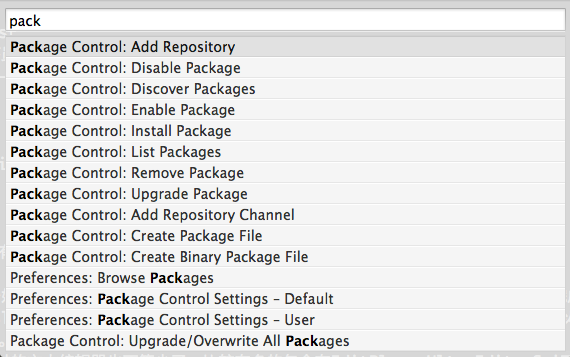
Go to Anything (cmd+p)
快速访问项目文件(包含模糊和首字母等匹配),ctrl+g定位行,cmd+r定位到函数
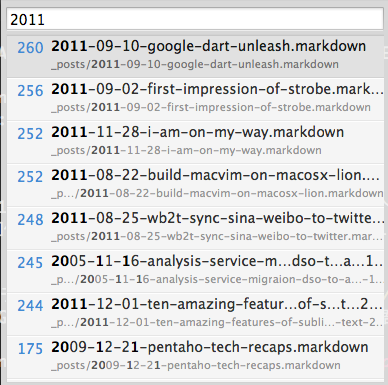
Package Control
用户在线查找,安装,管理插件的插件 Package Control
Modern UI
标准的Mac风格UI,简洁,耐看,实用,美观,操作响应很快,用户友好性极高,智能轻快
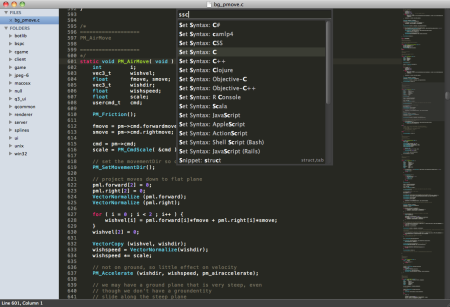
Distraction Free Mode (cmd+ctrl+shift+f)
类似WriteRoom,FocusWriter等全屏无干扰模式,自定义文字和宽度,非常适合静心思考写博客
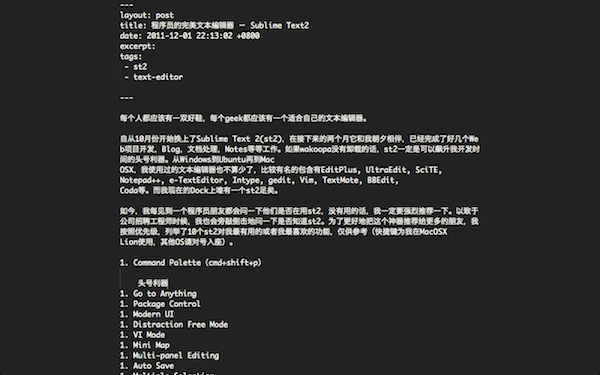
VI Mode
如果是VI中毒用户,可以打开这个Vintage选项,使用熟悉的read/write模式和快捷键
Mini Map
对于千行以上代码文件,这个功能非常实用
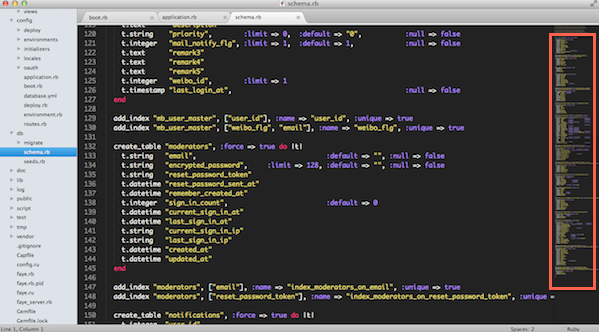
Multi-panel Editing (cmd+alt+1-4)
Split(v/h)已经不是vim的专利
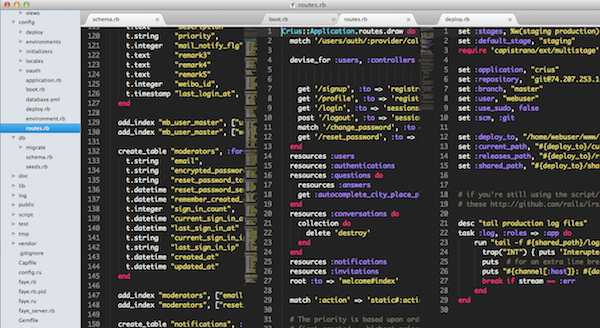
Auto Save
时刻自动保存,就算程序异常,下次启动最后修改也会还原
Multiple Selection
如果vertical selection都不能满足你需求的时候,st2提供了cmd+selection可以对多个焦点进行同时选择
All Others Normal Editors Have
最后,请允许我加上这一条,就是以往你在其他编辑器里面用到的基本功能st2都有。
参考: